Como vender produtos Pizza no SIGE Lite Foods
Realizar o pedido de um produto Pizza requer uma atenção especial para que não haja pendências na preparação nem uma uma futura frustração do cliente. Por isso, nesse artigo você vai aprender detalhadamente como finalizar um pedido de Pizza.
Antes de começar, certifique-se de que já possui os produtos cadastrados corretamente. Caso ainda não tenha realizado o cadastro, veja o artigo Como cadastrar Produtos do Tipo Pizza no SIGE Cloud e saiba mais sobre o assunto.
Em seguida, acesse o menu lateral Outros, submenu Foods e clique na opção Pedidos.
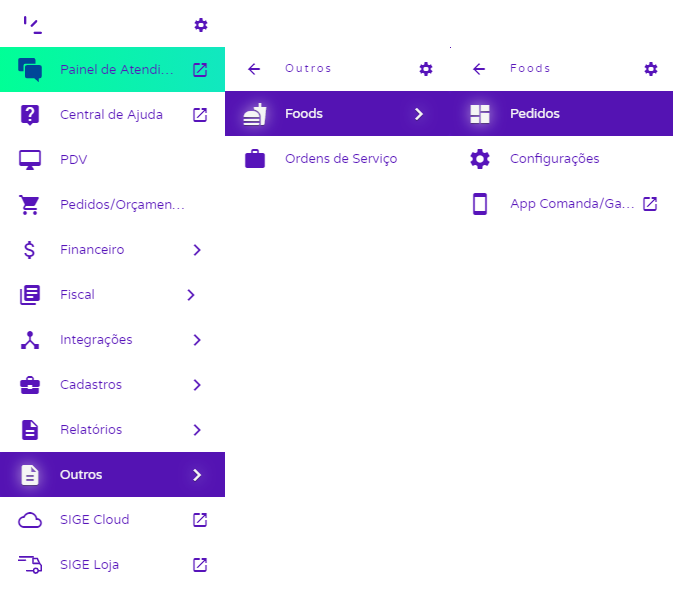
Logo, na tela de pedidos clique no ícone Novo e selecione o Tipo do Pedido, se será Mesa, Encomenda ou Tele-Entrega.
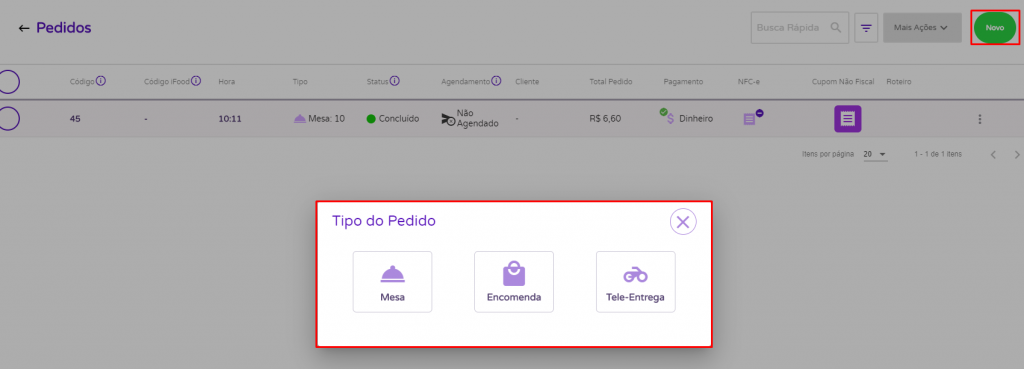
Após isso, selecione seu produto Pizza.
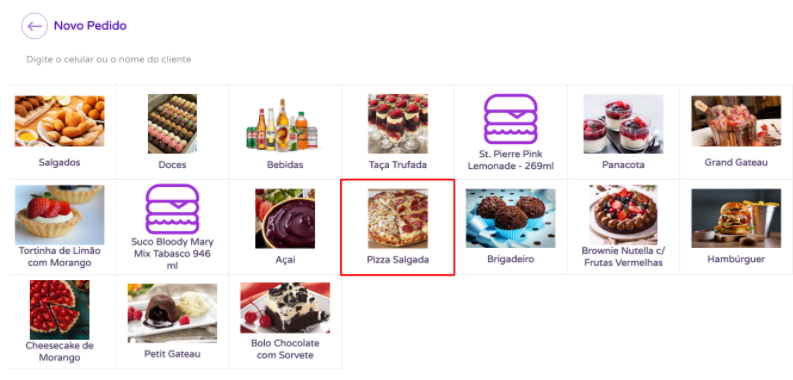
Agora, você terá cinco passos para finalizar seu pedido.
Tamanhos
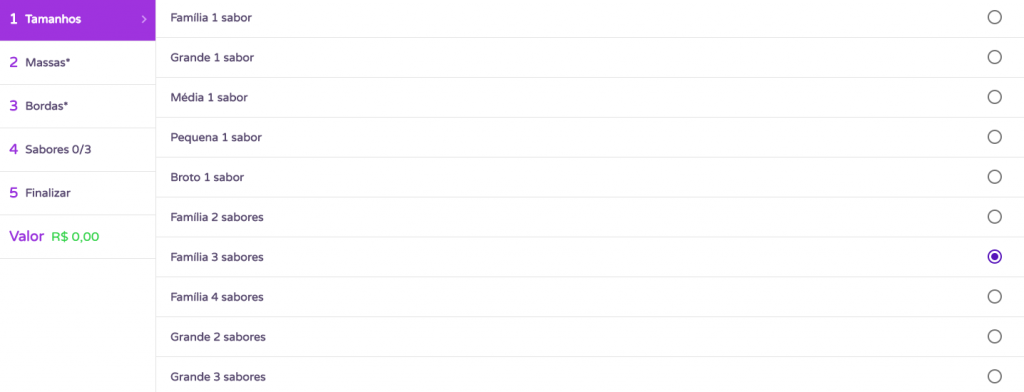
Na seção tamanhos será necessário informar o tamanho da pizza na qual seu cliente escolher com as devidas quantidades de sabores compostas na pizza. Para isso, selecione o campo no fim das descrições.
Massas
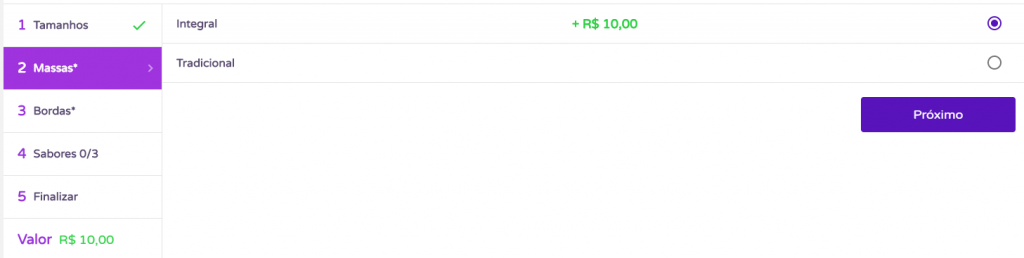
Se você trabalha com mais de um tipo de massa, no passo 2 é possível informar qual o tipo de massa será vendida, e também você pode verificar seus respectivos preços adicionais. Para isso, selecione o campo no fim das descrições.
Bordas
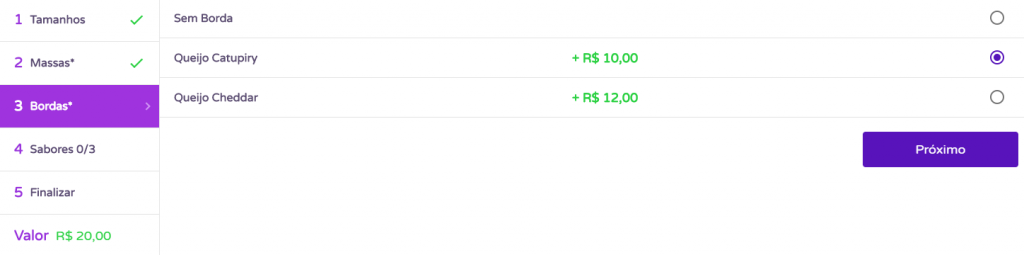
Na seção bordas caso seja solicitado por seu cliente selecione a borda na qual irá acompanhar a pizza. Para isso, selecione o campo no fim das descrições.
Sabores
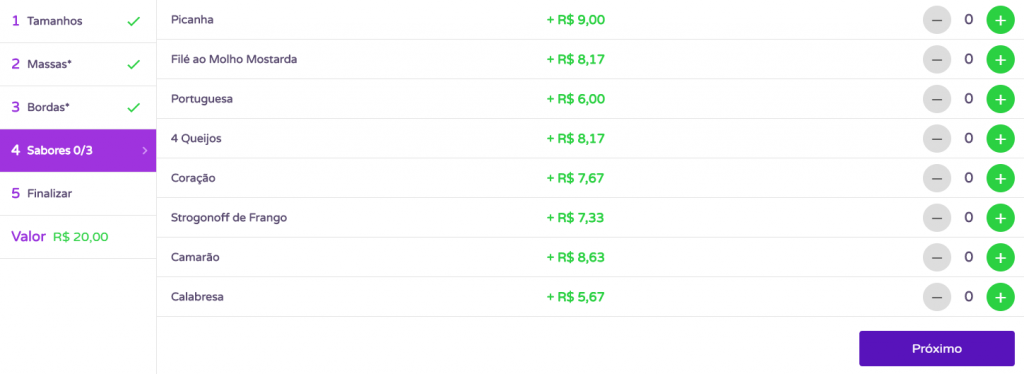
Já na seção sabores, você poderá informar quais sabores serão consumidos nessa pizza. Observe que no menu 4, há a quantidade que pode ser informada. No exemplo acima, você pode verificar que está sendo vendida uma pizza tamanho família com 3 sabores. Portanto, o valor de cada um dos sabores é proporcional a 1/3 da pizza.
Então, informe os sabores que compõem a pizza de seu cliente, clicando no ícone de + para adicionar e – para retirar.
Finalizar
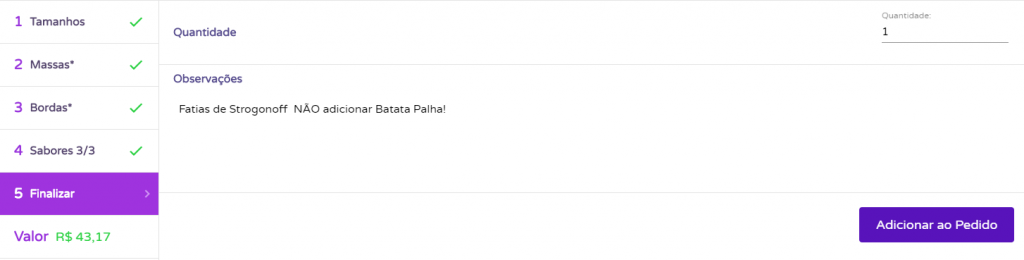
Nessa seção, será possível informar a quantidade de pizzas que o cliente deseja comprar da mesma pizza, e se necessário, será possível adicionar alguma observação para o preparo.
Em seguida, basta clicar em Adicionar ao Pedido.
Agora, o sistema apresentará o Resumo do Pedido no canto direito de sua tela, no qual será possível visualizar toda a descrição do mesmo.
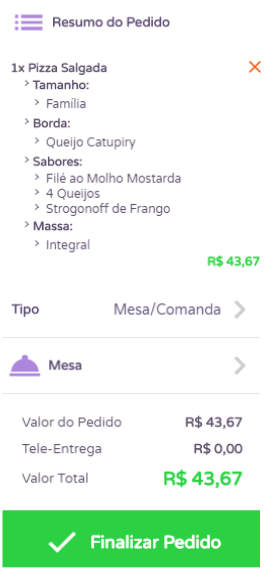
Por fim, clique Finalizar Pedido e o sistema apresentará a listagem de mesas para seleção caso essa solicitação seja para consumação no local.

E pronto! O seu pedido será apresentado na tela de pedidos para finalização. Para isso, basta selecioná-lo e clicar em Mais Ações, assim será possível dar início a preparação ou efetuar o pagamento.
